Инструменты вебмастеров Google, Mail, Bing
Вебмастера поисковых систем – это отличный и бесплатный инструмент для отслеживания работы сайта, его настроек и выявления технических проблем. Подробно о том, как настроить вебмастер Яндекс, мы уже писали в этой статье. Сегодня разберем настройку и инструменты вебмастеров Google, Mail и Bing.
Google Search Console
Еще в январе 2018 года Google запустил новую версию Вебмастера. К сожалению, до сих пор некоторые функции так и остались в старой версии Search Console. Скоро ситуацию обещают исправить и полностью перейти на обновленную консоль, но пока нам все еще нужно лавировать от старой версии к новой.
Для начала, чтобы добавить сайт в Google вебмастер, необходимо подтвердить права на сайт. Заходим в Search Console, выбираем тип ресурса:

Если есть доступ к DNS, я рекомендую выбрать тип «Доменный ресурс». Автоматически подтвердятся права на все поддомены сайта, зеркала, протокол http и https. Если доступа нет, добавляем в вебмастер все варианты адреса сайта – с www и без. Если установлен SSL сертификат, адреса с http и https.
Для подтверждения прав скачиваем созданный html-файл и загружаем в корень сайта.

После подтверждения прав рекомендую сразу загрузить карту сайта. Это поможет боту быстрее проиндексировать сайт. Вкладка Индекс – Файлы Sitemap. Добавляем адрес карты сайта – Отправить.

Далее переходим в старую версию консоли и выбираем главное зеркало сайта. Раздел Настройки сайта – Основной Домен. Если сайт уже был проиндексирован Google, основной домен будет определён автоматически.

После индексации и анализа данных в консоли начнет отображаться информация о вашем сайте. На главной экране отобразятся три основных раздела: Эффективность, Покрытие, Улучшения.

Вкладка Эффективность
Отчет отображает количество кликов и переходов на сайт из поисковой выдачи Google. Автоматически высчитывается средний CTR сниппета сайта и средняя позиция в выдаче.
Данные можно фильтровать по типу и времени, конкретному запросу, устройству и географии. Все фильтры располагаются сразу под вкладкой «Эффективность».

Для примера, по запросу «сценарий на день рождения» за 3 месяца на мобильных устройствах у сайта было 8.18 тыс. показов, из них 1.38 тыс. кликов. Средний CTR сниппета сайта – 16,9%, сам сниппет в среднем располагается на 5 позиции в выдаче.
Ниже расположен список запросов с информацией по кликам и показам. Список релевантных страниц по запросу и показатели CTR. Анализируя полученную информацию, можно улучшать кликабельность сниппета выдачи, работать над оптимизацией ключевых страниц.
Покрытие
Отчет отображает информацию о количестве проиндексированных страницах сайта, ошибках индексации, исключенных страницах из индекса.

Все страницы разбиты на категории. Данный раздел нужен, чтобы отслеживать, какие страницы сайта находятся в индексе, какие исключены и почему. Все ошибки индексации будут показаны в соответствующей вкладке. Если страница не была проиндексирована, её можно отправить на переобход – для этого просто нажмите на адрес в списке.

Очень удобно следить за актуальностью карты сайта. Консоль отображает найденные страницы в поисковом индексе, но отсутствующие в карте сайта.

Это могут быть дубли страниц, уже неактуальные, но все еще доступные адреса, либо новые товары, не добавленные в карту сайта по ошибке.
Все исключенные страницы разделены по категориям.

Каждую страницу в разделе можно просканировать отдельно и, к примеру, сравнить прописанный канонический адрес с реальным.

В отчете отображается информация, откуда бот нашел данную страницу, когда, присутствует ли она в карте сайта.
Улучшения
В отчете отображаются ошибки оптимизации сайта под мобильные, ошибки в разметке товаров, AMP-страницы и другие рекомендации по улучшению сайта от Google.
В разделе удобства для мобильных будет отображаться список неадаптированных страниц с найденными ошибками. Все страницы из данного списка важно адаптировать. Мобильный индекс в Google уже давно является основным, сайт теряет позиции в выдаче.

Проблемы безопасности. Меры, принятые вручную
В разделе отображаются отчеты по наложенным санкциям, проблемам с безопасностью сайта. Заглядывайте сюда почаще.

Ссылки
Подробный отчет по внешним и внутренним ссылкам на сайт. Отображается количество найденных ссылок на сайт, анкоры, самые популярные сайты, ссылающиеся на вас. Пригодится при работе над ссылочным профилем сайта.

Кабинет вебмастера Mail.Ru
Поисковая система Mail.ru третья в рейтинге поисковиков на российском рынке. Среднемесячная аудитория в поиске более 4,5 миллионов пользователей. Для правильной и быстрой индексации сайта в mail.ru сайт необходимо добавить в кабинет вебмастера.

Подтверждаем права на сайт удобным способом.

Приступаем к настройке вебмастера. В разделе

Заполняем раздел Сайтлинки – аналог быстрых ссылок от Яндекс. Сайтлинки показываются в сниппете сайта и помогают пользователям быстрее перейти в нужный раздел. Рекомендуем указать основные разделы каталога, важные пункты меню либо контакты, информацию о компании.

В разделе Телефон, адрес указываем контактные данные компании. Если поисковый робот посчитает эту информацию релевантной запросу, она будет отображаться в сниппете сайта.

Спустя некоторое время в кабинете начнет отображаться информация о сайте. Разберем основные инструменты вебмастера Mail.ru.
Структура сайта
В разделе отображается количество скаченных и проиндексированных страниц.

Настройки
Тут выбираем главное зеркало сайта, с www или без. Используется протокол https либо http.
Квоты
Для больших сайтов mail.ru выделяет квоты на индексацию. На индексацию каждого сегмента сайта выделяется своя квота, количество страниц зависит от поведенческих факторов. Если сайт небольшой, квота выделяется на весь сайт целиком.
Внешние ссылки
Информация о странице и количестве найденных внешних ссылок. Информацию можно использовать для анализа ссылочного профиля сайта.

Статистика
Информация об индексации сайта поисковым роботом. Количество страниц и время, потраченное на загрузку. Если сайт будет грузиться медленно, он может быть понижен в результатах поиска.
Переиндексация
Можно сообщить боту, что ваш сайт нужно проиндексировать заново. Нельзя выделить только несколько основных страниц, сайт будет индексироваться с нуля.
Есть ограничение – не чаще одного раза в 7 дней для домена.
Проверка Sitesecure
Проверка безопасности сайта на вирусы и вредоносное ПО.
Недавние запросы
В таблице будут представлены последние запросы и средние позиции, по которым сайт показывался в поисковой выдаче.
Поведенческая информация
В списке будут отображены наиболее подходящие запросы для раздела сайта.
Мои запросы
Инструмент позволяет отслеживать статистку показов по выбранным запросам. Можно добавить не более 1000 запросов для одного сайта.
Веб-мастер Bing
Если кабинет вебмастера Mail.ru еще совсем на начальном этапе своего развития, то Bing вебмастер – это целый комбайн с большим количеством полезных, а где-то бесполезных инструментов для специалистов. Давайте разбираться.
Еще при добавлении сайта Вебмастер сразу предложит указать адрес карты сайта и время пиковой нагрузки, чтобы выбрать оптимальные временные рамки для сканирования ресурса.

После подтверждения прав мы попадаем на первый экран Вебмастера

Слева расположено меню, где представлены все инструменты вебмастера. Меню можно разделить на 4 основных пункта: Настройка сайта, Отчеты и данные, Средства диагностики, Security. Разберем каждый более детально.
Настройка сайта
В данном разделе собраны все важные параметры, отвечающие за индексацию сайта в поиске Bing. Первым делом добавляем карту сайта – так сайт начнет быстрее индексироваться в Bing.

Подраздел Отправить URL-адреса отвечает за индексацию и переиндексацию важных страниц сайта. Сюда можно добавить нужный контент для приоритетной индексации ботом. Ограничение в день – до 250 адресов.

В следующем подразделе Пропустить эти параметры URL-адресов можно указать параметры url, которые робот Bing будет пропускать. К примеру, это могут быть страницы фильтрации.
Раздел Управление обходом отвечает за скорость, с которой бот Bing будет сканировать сайт. Если сервер испытывает высокую нагрузку, скорость обхода рекомендую снизить.
Внешние ссылки. Отображается список найденных внешних ссылок, ссылающихся на сайт.
Если у вас есть страницы, которые не должны отображаться в поисковой выдаче, их можно заблокировать в разделе Блокировать URL-адреса. Блокировка будет действовать 90 дней, после чего её можно продлить. Сюда можно добавить страницы в разработке, страницы, на которых еще нет контента.
В пункте Отказаться от ссылок можно выбрать внешние ссылки, которые не должны учитываться Bing при ранжировании сайта. Полезно, если конкуренты закупили спамные ссылки на ваш ресурс.
В разделе Геотаргетинг можно настроить регион для всего домена, для определённого раздела или даже отдельной страницы. Параметр пригодится для крупных ресурсов с большой географией продвижения. К примеру, интернет-магазин.
Если у сайта есть группы в социальных сетях, их важно указать в пункте Связанные страницы.

После добавления появится возможность отслеживать активность групп в результатах поиска.
Отчет и данные
В разделе отображаются данные о взаимодействии с сайтом в поисковых системах Bing и Yahoo.

Представлена информация о количестве показов страницы по ключевому запросу, количеству кликов.
Параметр Трафик страницы отображает информацию о запросе, по которому выводилась страница сайта в выдаче Bing. А также среднюю позицию страницы, CTR сниппета сайта.

Обозреватель индекса отображается полную структуру сайта, полученную поисковым ботом Bing.

Страницы можно фильтровать по различным параметрам. Полезный инструмент для отслеживания структуры сайта.
В разделе Отчеты SEO представлена информация о соответствии сайта параметрам SEO вебмастера Bing. Сканирование автоматически запускается раз в две недели. Используйте данные рекомендации для оптимизации сайта.
В подразделе Сведения об обходе собрана полная информация о состоянии адресов сайта при сканировании Bingbot. Исключенные страницы из поиска, 301 редирект, сбои при сканировании сайта и т.д.

Средства диагностики
В разделе собранные инструменты вебмастера для анализа сайта.

Адаптация под мобильные устройства в Bing также важна, как в Яндекс и Google. Адаптированные сайты ранжируются выше в результатах поиска.
Раздел Исследование ключевых слов – аналог Wordstat от Yandex. Позволяет понять объем поисковых запросов по ключевым фразам.
Средство анализа SEO – инструмент для базового SEO-аудита страницы сайта. Показывает основные проблемы и замечания по оптимизации.

Инструмент Перемещение сайта необходим при смене адресов страниц внутри сайта либо при переезде ресурса на новый домен.
Security
Раздел безопасности сайта. Инструмент позволяет находить зараженные страницы, вредоносное ПО и т.д.

Вебмастер – это важный инструмент для успешного продвижения сайта в поисковиках. Он помогает сообщить поисковым системам о своем сайте, настроить индексацию, проверить сайт на вирусы и адаптивность для мобильных устройств. Правильная настройка вебмастера – основа успешного продвижения сайта в поисковиках, не забывайте про это.
Если возникнут вопросы, пишите нам, подскажем, как настроить Вебмастер в той или иной поисковой системе.
1ps.ru
как пользоваться сервисами «Яндекс.Вебмастер» и Search Console Google
]]>Интернет-маркетолог начинает рабочий день не с кофе. Он просматривает сводки «Метрики» и Google Analytics, а потом проверяет информацию в «Яндекс.Вебмастер» и Search Console. Пользуясь медицинской терминологией, панели для вебмастеров «Яндекса» и Google показывают состояние здоровья сайтов: доступность для роботов, ошибки индексирования, количество страниц в индексе и другие важные параметры. Как правильно пользоваться сервисами «Яндекс.Вебмастер» и Search Console Google? Читайте в руководстве для начинающих.

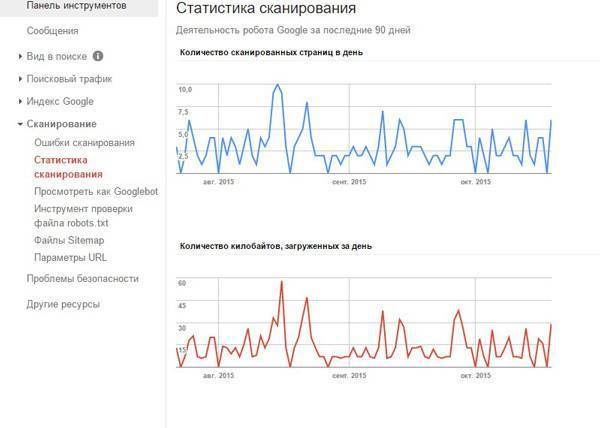
С помощью сервисов Search Console и «Вебмастер» вы можете решать две группы задач. Во-первых, вы можете управлять индексированием сайтов. Во-вторых, вы можете следить за корректностью индексирования, техническим соответствием сайта требованиям «поисковиков» и некоторыми метриками эффективности ресурса.
С помощью этого руководства вы научитесь пользоваться Search Console Google и «Яндекс.Вебмастер». Также вы узнаете, почему владельцам сайтов в рунете стоит использовать оба сервиса.
Обратите внимание, сервис Search Console ранее назывался «Инструменты для веб-мастеров Google».
Как использовать «Яндекс.Вебмастер»
«Вебмастер» — это панель инструментов для владельцев сайтов, которую поддерживает крупнейшая в рунете поисковая система «Яндекс». После регистрации или авторизации в системе вы можете пользоваться всеми функциями сервиса. Основные из них описаны ниже.
Как добавить сайт в «Яндекс.Вебмастер»
Сначала стоит узнать, зачем добавлять ресурсы в кабинет вебмастера. Так вы получаете доступ к управлению и мониторингу индексирования. Кстати, если ваш сайт еще не попал в поисковую базу, воспользуйтесь «аддурилкой».
Чтобы добавить сайт в «Яндекс.Вебмастер», перейдите по соответствующей ссылке на главной странице сервиса.
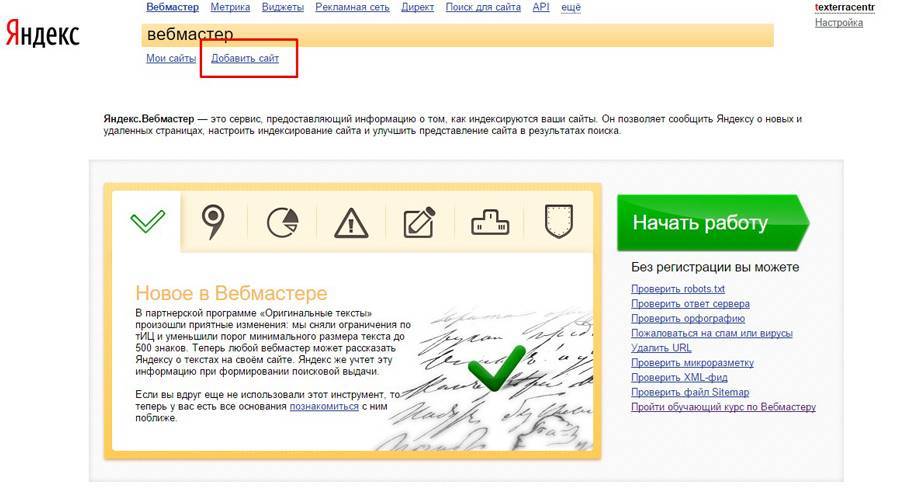
На новой странице вставьте в поле URL ресурса и нажмите кнопку «Добавить».
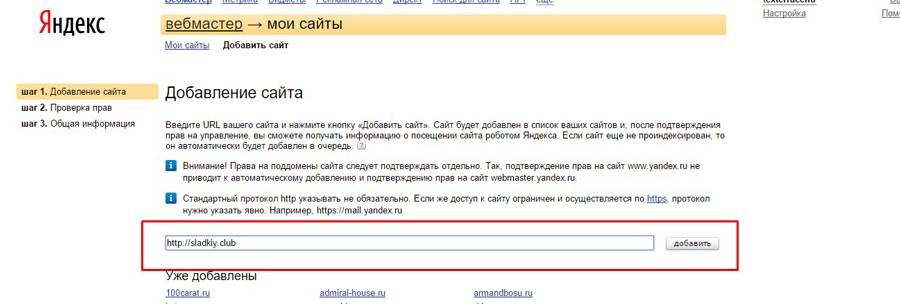
Подтвердите право управления сайтом одним из предложенных способов. Воспользуйтесь описаниями процедуры подтверждения прав на сайт с помощью мета-тэга, если ваш сайт работает на CMS WordPress или «Джумла».
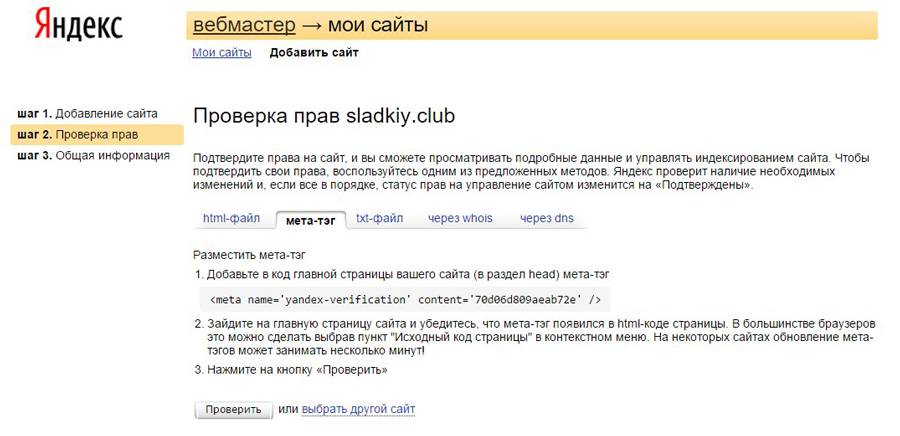
Если вы все сделали верно, сообщение о подтверждении прав появится в разделе «Права на управление».
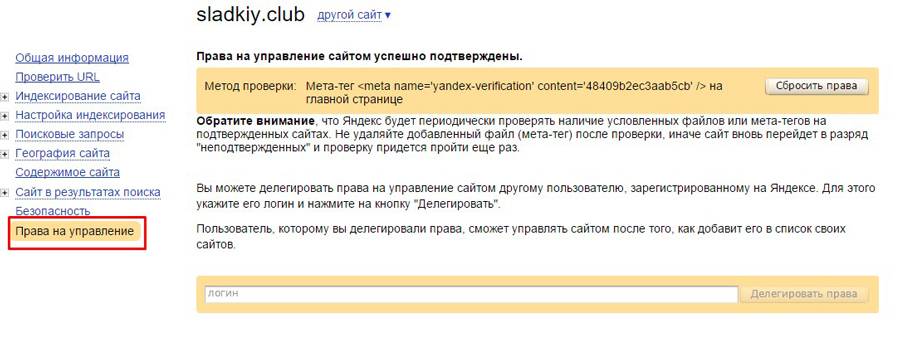
Как проверить общую информацию о сайте
Чтобы получить общую сводку об индексировании сайта, выберите нужный ресурс в меню «Мои сайты». Для этого воспользуйтесь поиском или выберите сайт из списка.
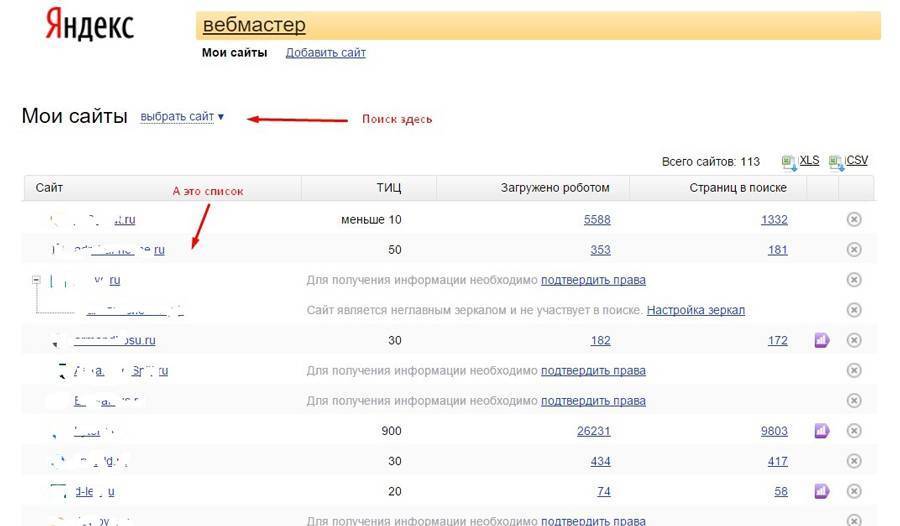
После выбора сайта вы попадете в раздел «Общая информация». Вы можете ознакомиться с краткой информацией об индексировании сайта. Здесь доступны данные о количестве страниц в индексе, загруженных и исключенных страниц, о числе внешних ссылок на сайт. Также вы видите дату последнего индексирования и ТИЦ ресурса.
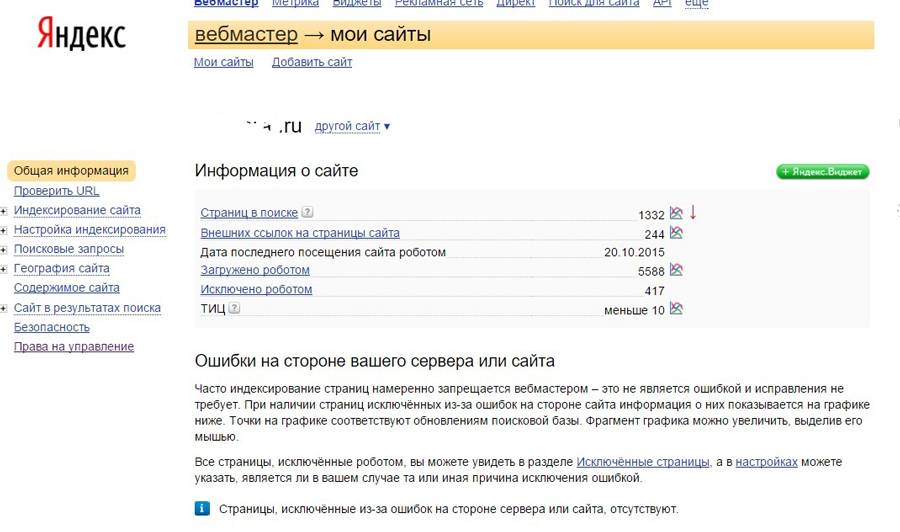
Вы можете просмотреть заинтересовавшие вас данные в формате диаграммы. Для этого необходимо нажать на иконку напротив выбранных данных. Обратите внимание на стрелки справа от иконок. Они отражают динамику показателей.
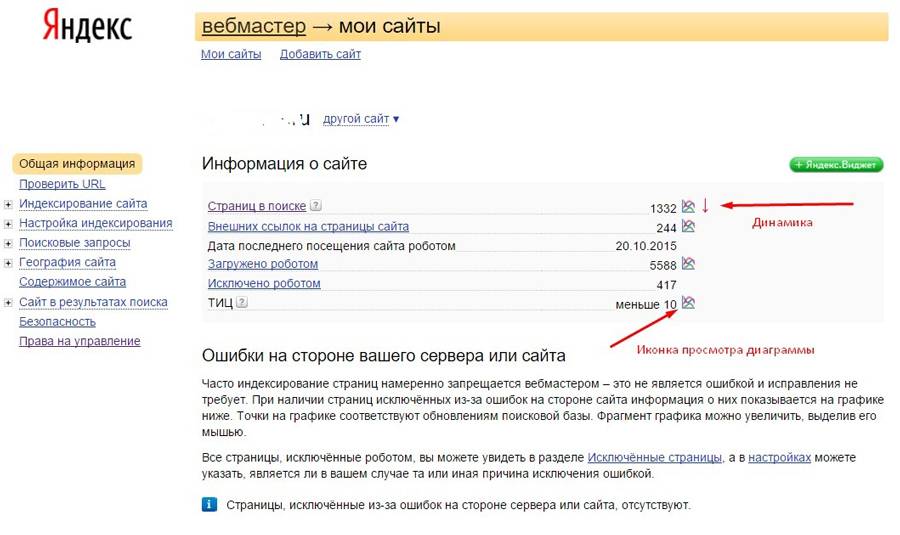
По ссылкам «Страницы в поиске», «Загружено» и «Исключено роботом» доступны списки соответствующих страниц. Линк «Внешних ссылок на страницы сайта» ведет к списку ссылающихся ресурсов.
Как проверить URL сайта
Для этого воспользуйтесь соответствующим разделом в вертикальном меню кабинета. Добавьте в поле URL страниц, которые хотите проверить. Дождитесь, когда напротив адресов появятся ссылки «Готово».
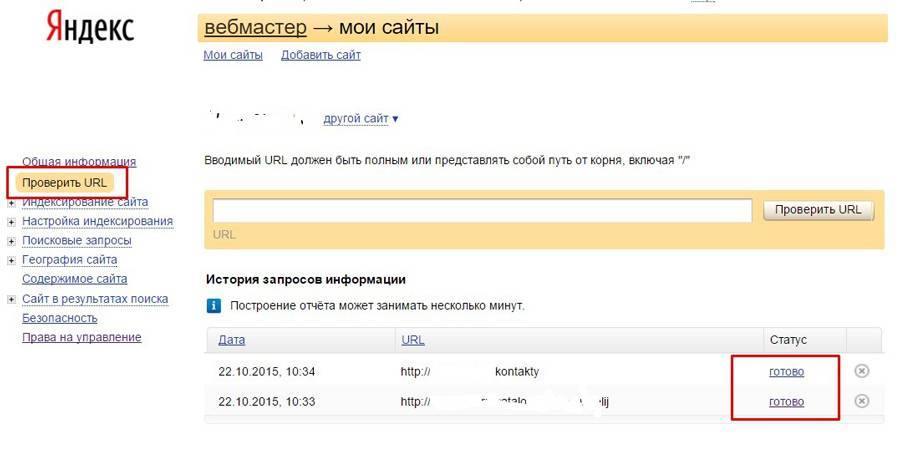
Перейдите по ссылке напротив интересующего вас URL. Вы найдете подробную информацию об индексировании страницы.
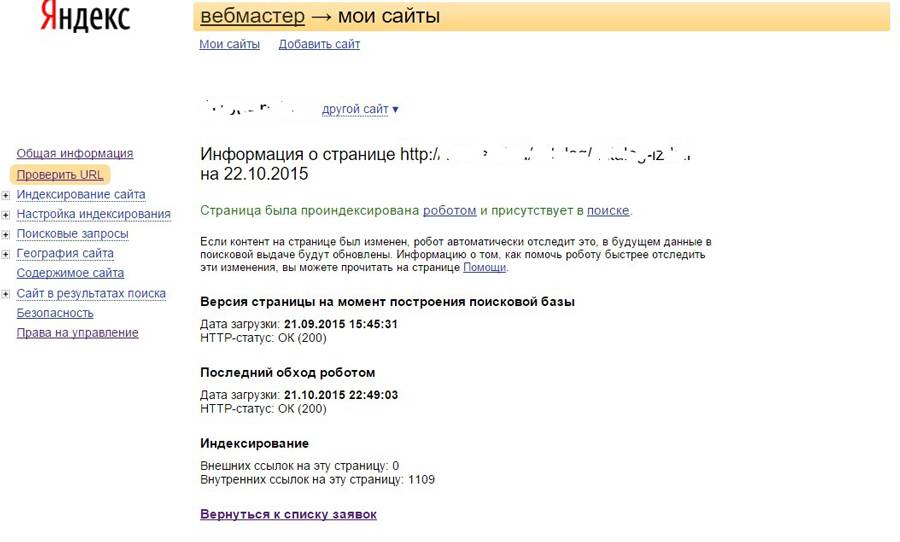
Как оценить индексирование сайта
В соответствующем разделе меню вы можете посмотреть структуру сайта, списки страниц в поиске, исключенных страниц и входящих ссылок. Обратите внимание, к спискам можно также перейти из общей сводки кабинета. Вы можете установить временной фильтр для страниц в поиске и входящих ссылок.

Обратите внимание на раздел «Структура сайта». Он помогает понять, как «видит» структуру ресурса поисковая система и совпадает ли ее «видение» с вашим. Вы можете загрузить данные в виде таблицы.

В разделе «История» вы можете отслеживать динамику изменения данных. Информация представлена в виде настраиваемых диаграмм.
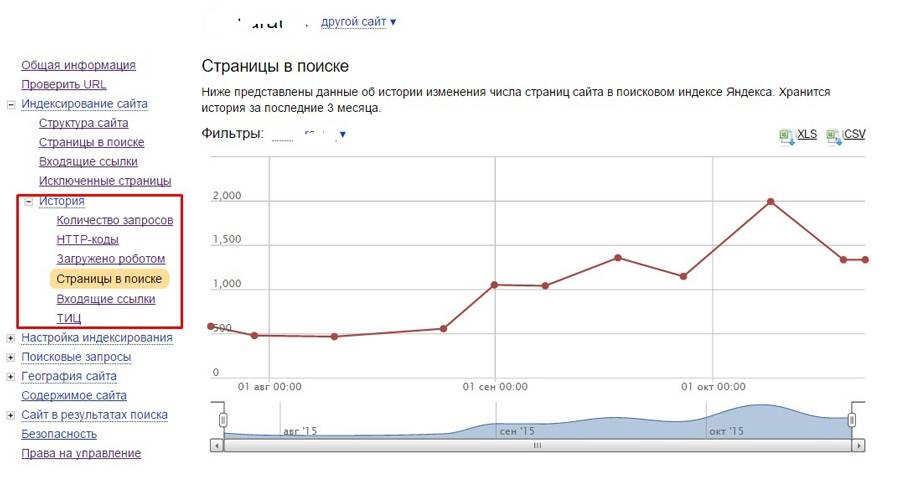
Как настроить индексирование
В разделе «Настройка индексирования» вы можете оценить и отредактировать файл robots.txt, проверить индексирование карты сайта, изменить главное зеркало и настроить протокол HTTPS.
Чтобы проанализировать файл robots.txt, выберите соответствующий подпункт меню. При необходимости вы можете отредактировать файл в интерфейсе «Яндекс.Вебмастер» и самостоятельно загрузить его на сайт. Вам поможет руководство по работе с robots.txt.
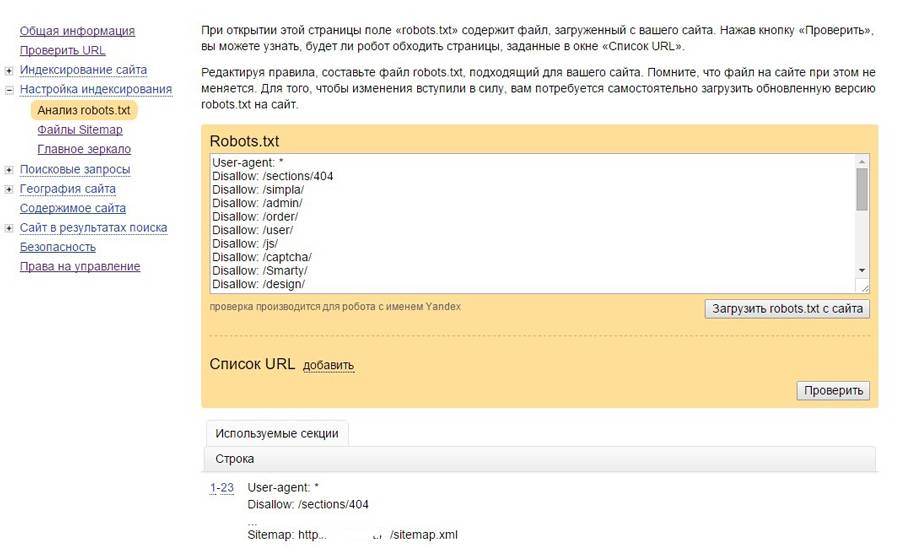
В разделе «Файлы Sitemap» вы найдете информацию об индексировании карты сайта. При необходимости вы можете удалить неактуальный и добавить новый файл sitemap.xml. По ссылке «Подробнее» доступна подробная информация об индексировании файла.
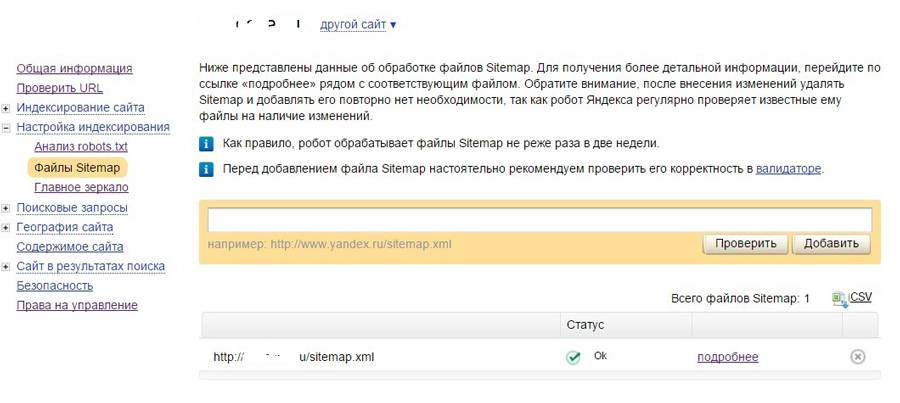
В разделе «Главное зеркало» вы можете указать поисковому роботу главное зеркало сайта. Также у вас есть возможность настроить протокол HTTPS. Обратите внимание, чтобы изменить зеркало, вам нужно внести актуальные данные в файл robots.txt с помощью директивы Host.
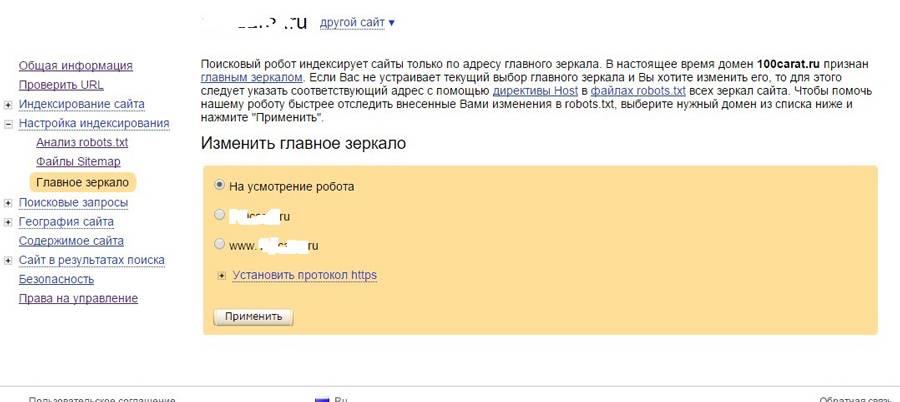
Как отслеживать поисковые запросы
В разделе «Поисковые запросы» вы можете отслеживать данные о ключевых фразах, с помощью которых посетители находят ваш сайт. В разделе «Популярные запросы» можно увидеть «ключи», которые принесли вам больше всего показов и переходов за последние месяцы. С помощью фильтров вы можете выбрать отчетную неделю или переключить данные между показами и переходами.
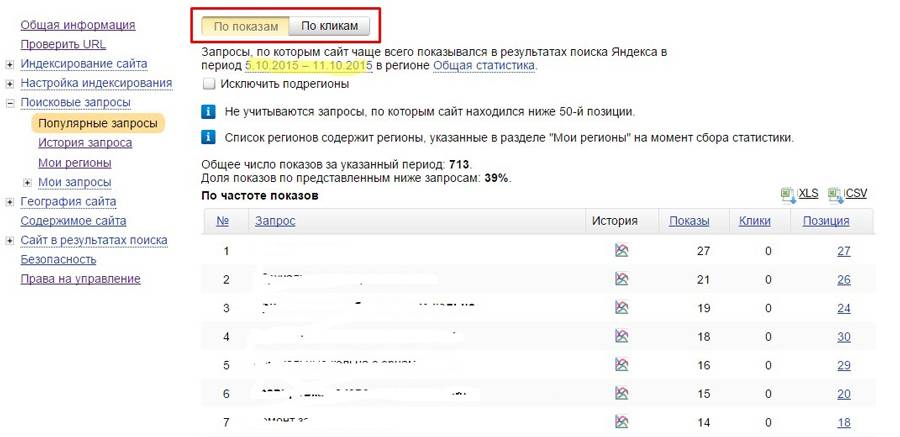
В разделе «История запросов» вы можете оценить долю выбранных «ключей» в поисковом трафике на сайт, среднюю позицию в выдаче, показы, переходы и CTR. Данные представлены в виде интерактивной диаграммы. С помощью отмеченного на иллюстрации фильтра вы можете настроить регион, для которого отображаются данные.
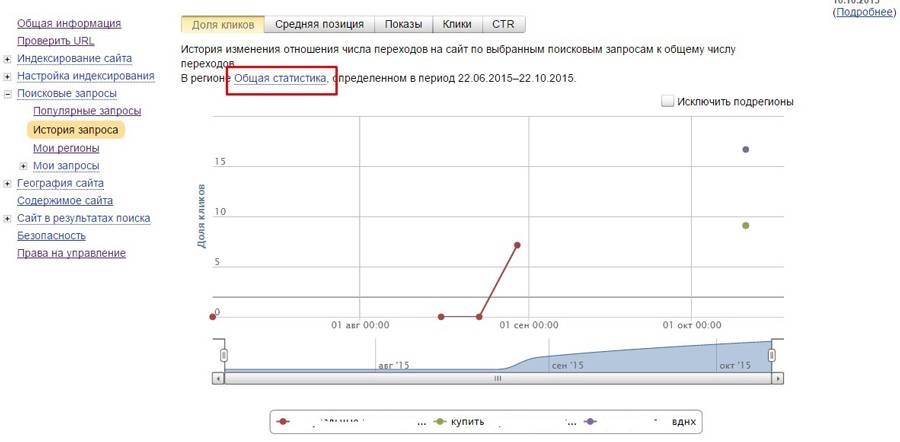
В разделе «Мои регионы» вы можете добавлять или удалять регионы, для которых хотите получать данные о поисковом продвижении ресурса.
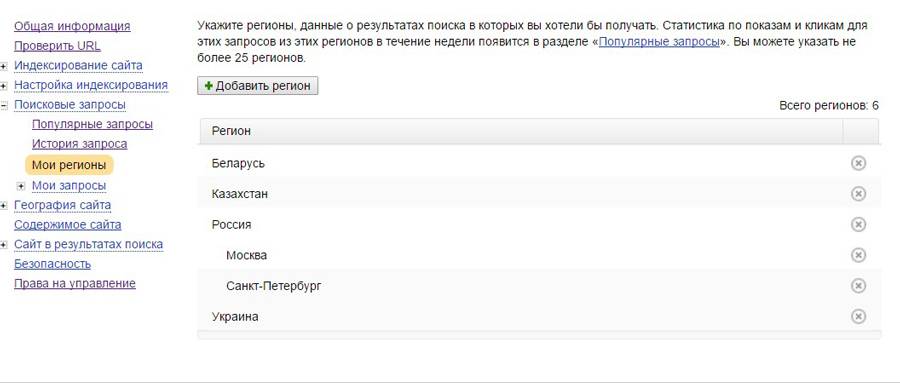
В подразделе «Мои запросы» вы можете отслеживать «ключи», по которым ресурс чаще всего отображается в выдаче. Также вы можете указать ключевые фразы, данные по которым хотите получить.
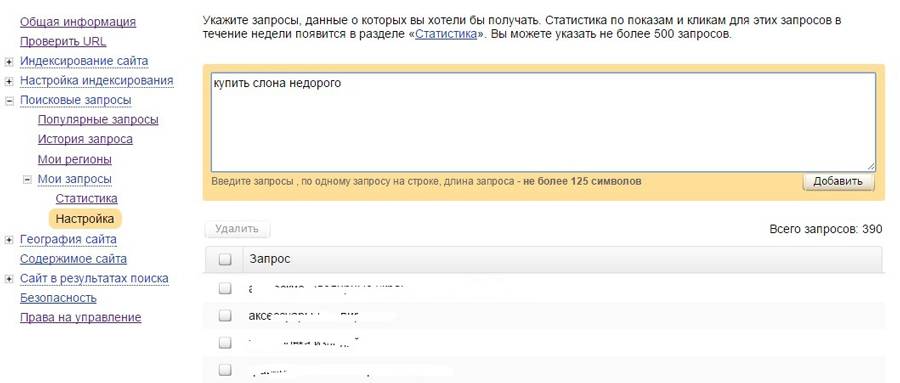
Как настроить региональную принадлежность сайта
Для этого в разделе «География сайта» необходимо выбрать подраздел «Регион сайта». Если вы хотите изменить определенную роботом географическую принадлежность, укажите соответствующие данные и подтверждающий их URL.
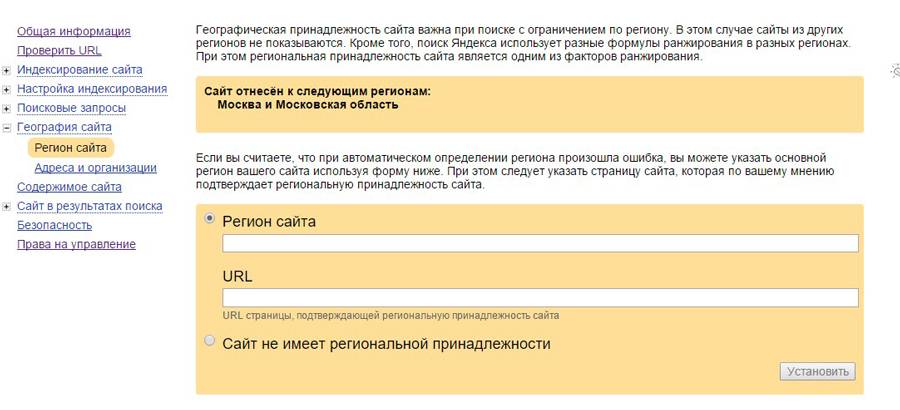
В разделе «Адреса и организации» вы можете добавить или отредактировать название и контактные данные компании.
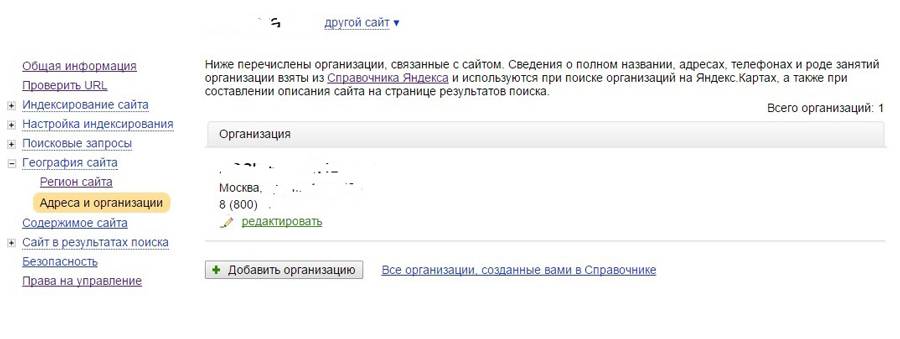
Как защититься от воровства контента и повысить CTR сайта в поисковой выдаче
Эти задачи решаются с помощью раздела «Содержимое сайта». Используйте инструмент «Оригинальные тексты», чтобы сообщить «Яндексу» о публикации авторского материала. Достаточно перейти по ссылке, вставить оригинальный текст в поле и нажать кнопку «Добавить». Сразу после этого вы можете публиковать контент на сайте.
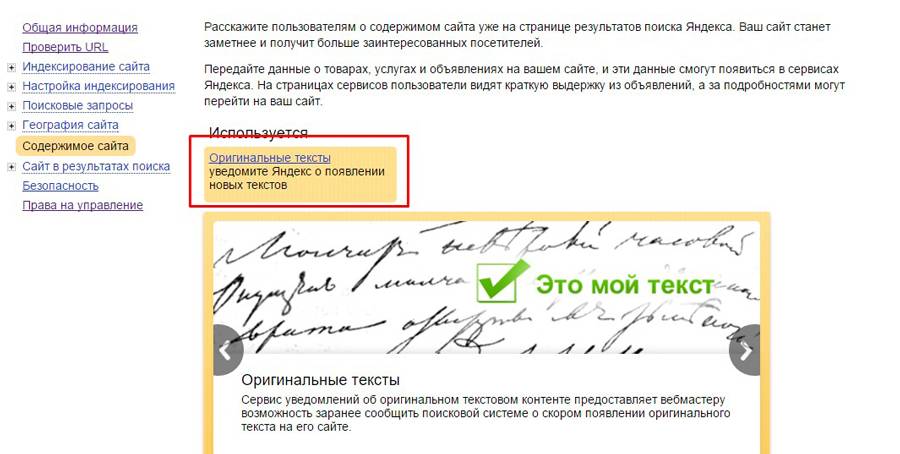
Чтобы сделать сниппет более привлекательным и повысить CTR сайта в выдаче, вы можете использовать предложенные инструменты, например, «Автообъявления», «Товары и цены», «Вакансии». Обратите внимание, если вы уже используете микроразметку Schema.org, применять дополнительную разметку не нужно.
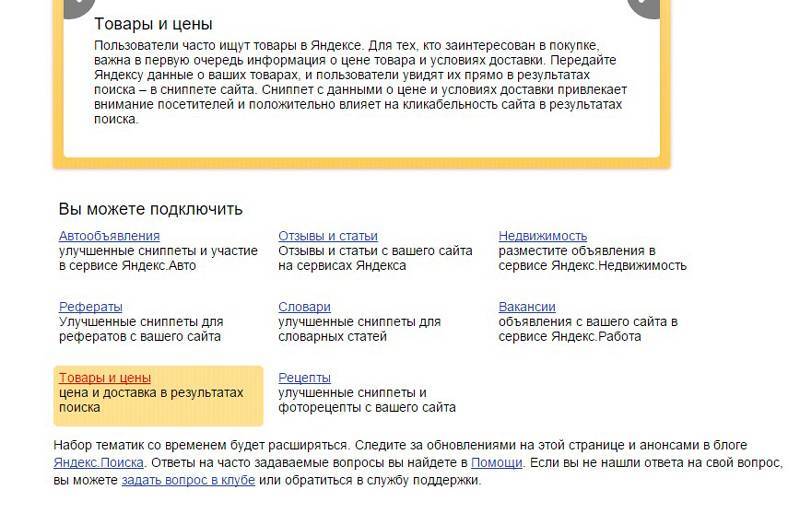
Как оценить сайт в результатах поиска
В разделе «Сайт в результатах поиска» вы можете проверить и отредактировать название быстрых ссылок. Чтобы изменить название, достаточно воспользоваться выпадающим меню и выбрать подходящий вариант. Также вы можете изменить принцип сортировки URL.

Также вы можете изменить регистр имени сайта. Например, ссылка на ваш ресурс в выдаче может отображаться одним из способов: Texterra.ru или TexTerra.ru. Чтобы изменить регистр, добавьте желаемый вариант в поле на странице «Регистр имени сайта».
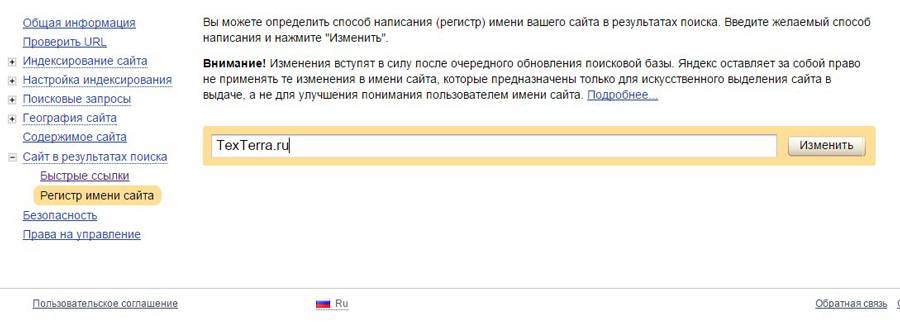
В разделе «Безопасность» вы можете следить за уведомлениями о вредоносном коде на сайте. А в разделе «Права на управление» можно делегировать право доступа к данным о ресурсе другому пользователю, а также сбросить права.
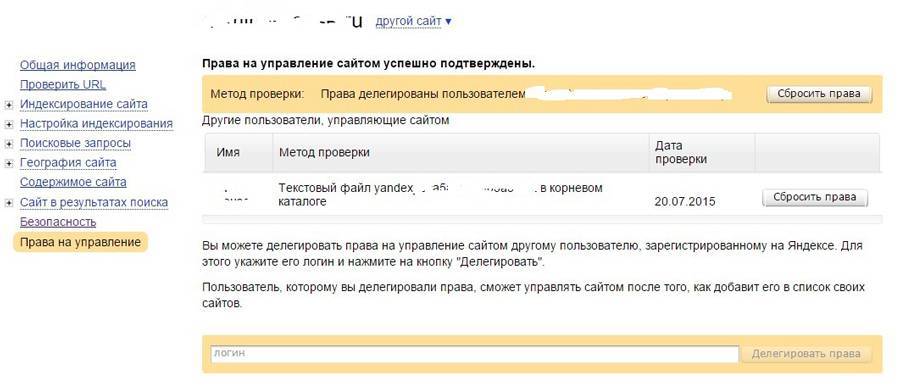
Функциональность системы «Яндекс.Вебмастер» позволяет оценивать индексирование сайта «Яндексом», а также настраивать некоторые параметры индексирования. Меню и инструменты кабинета простые в использовании и интуитивно понятные.
Как использовать Search Console Google
Search Console — это сервис для владельцев сайтов, созданный поисковой системой Google. Раньше он назывался «Инструменты для веб-мастеров». После регистрации или авторизации вы сможете воспользоваться функциями сервиса. Описание его главных возможностей вы найдете ниже.
Как добавить сайт в Search Console
Для этого воспользуйтесь кнопкой «Добавить ресурс» на главной странице сервиса.
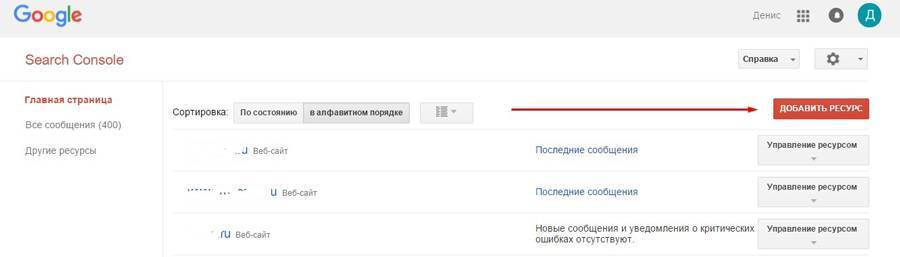
Укажите URL сайта в соответствующем поле и нажмите кнопку «Продолжить». Подтвердите права на управление ресурсом. Воспользуйтесь соответствующими инструкциями, если ваш сайт работает на WordPress или «Джумла». После подтверждения прав вы получите доступ к данным об индексации сайта в Search Console.
Как получить общие данные об индексировании сайта
Для этого в списке ресурсов выберите интересующий вас сайт. В разделе «Панель инструментов» вы увидите список новых сообщений от системы, информацию об ошибках сканирования, динамике поисковых запросов и проблемах с файлами Sitemap. При необходимости вы можете просмотреть детальную информацию.
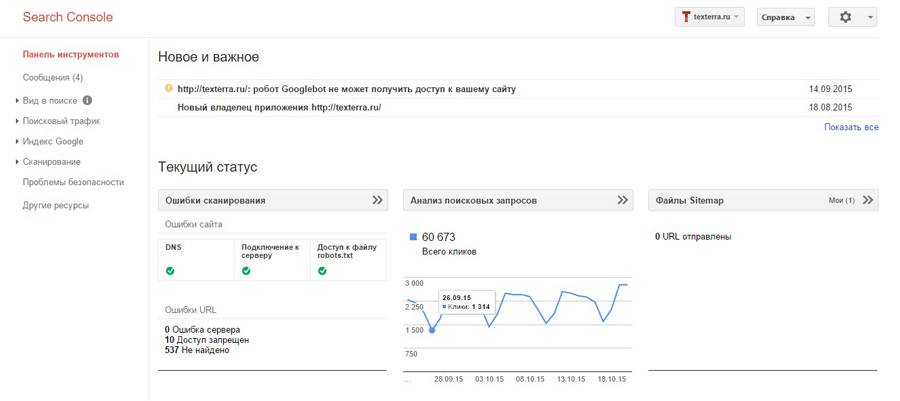
В разделе «Сообщения» вы можете просмотреть все сообщения системы.
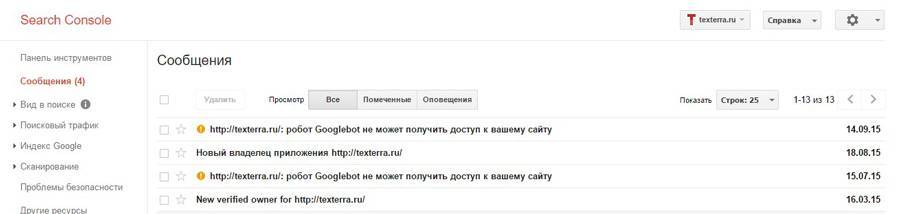
Как оценить и улучшить вид в поиске
В разделе «Вид в поиске» вы можете оценить корректность использования структурированных данных. Обратите внимание на найденные системой ошибки.
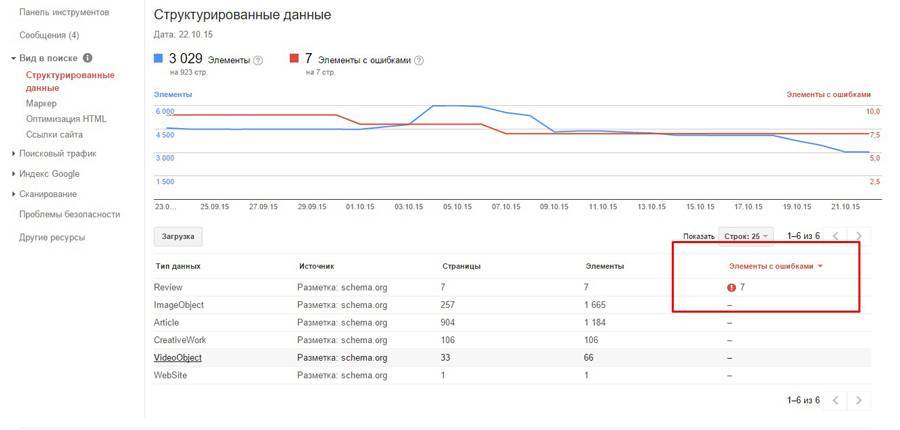
В разделе «Маркер» вы можете быстро сообщить «поисковику» о структурированных данных на вашем сайте. Это нужно, чтобы на странице выдачи отображался улучшенный сниппет. В разделе есть видеоинструкция по использованию маркера.
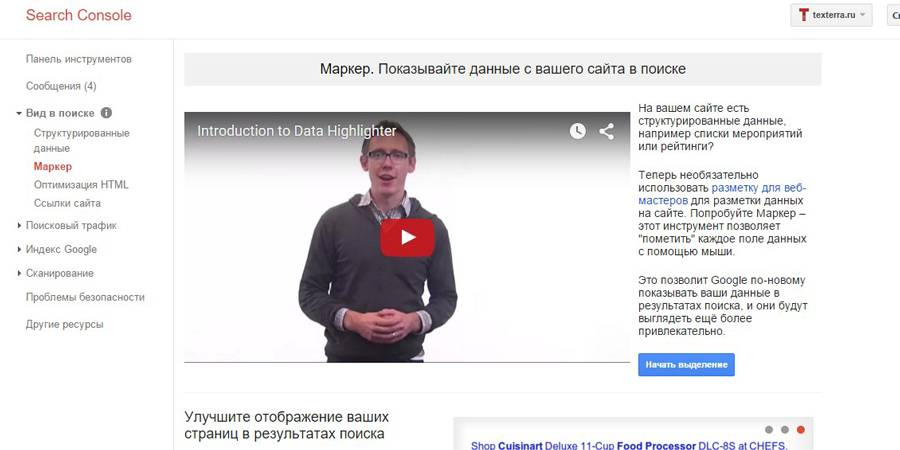
Если вы пользуетесь CMS WordPress или Joomla, вы можете добавлять структурированные данные с помощью плагина Schema Creator и расширения J4Schema.org соответственно.
В разделе «Оптимизация HTML» можно увидеть проблемы с мета-данными и HTML-кодом сайта. Для просмотра страниц, на которых обнаружены проблемы, необходимо перейти по соответствующим ссылкам.
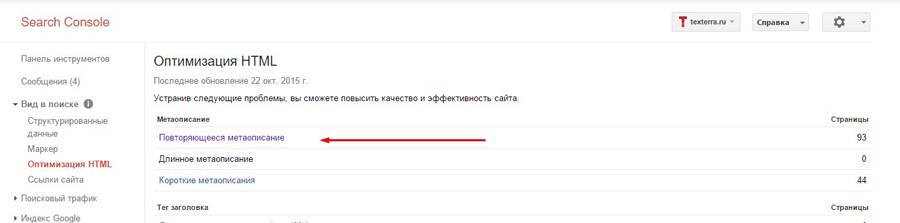
В разделе «Ссылки сайта» вы можете понизить рейтинг страниц, быстрые ссылки на которые по вашему мнению не должны отображаться на странице выдачи.
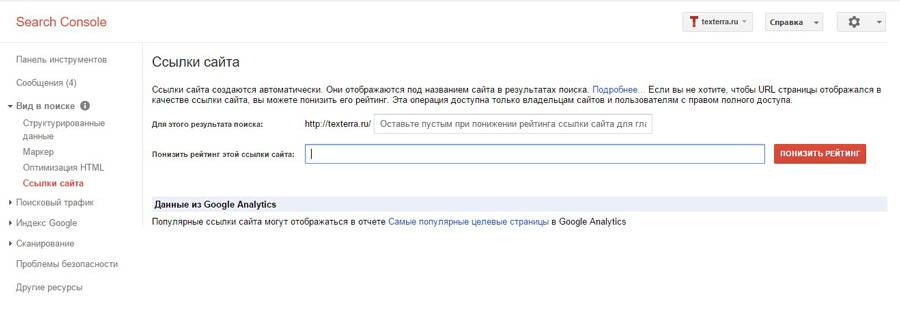
Как оценивать поисковый трафик
В разделе «Поисковый трафик» вы можете анализировать ключевые фразы, с помощью которых на ваш сайт попадают посетители. Вы можете оценивать эффективность ключей по количеству кликов, показов, средней позиции и CTR. Обратите внимание на возможность фильтрования данных по типу поиска, устройствам, странам, страницам и запросам. Также вы можете просматривать детальные данные по каждому запросу.
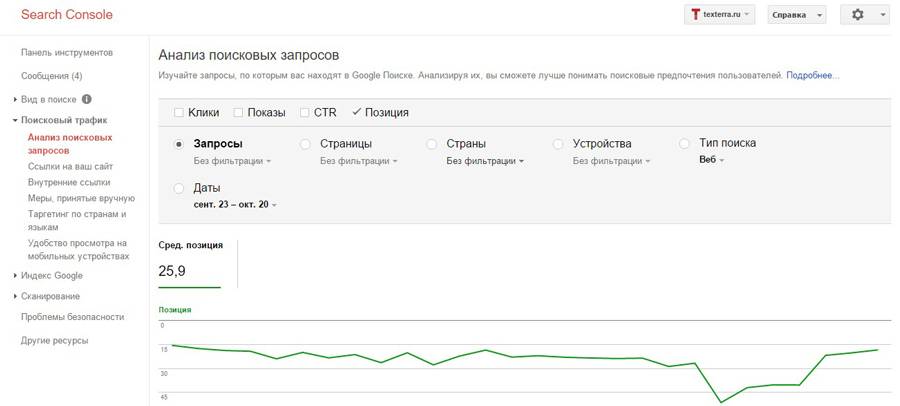
В разделе «Ссылки на ваш сайт» вы найдете данные о ссылающихся ресурсах и страницах-акцепторах. Также в разделе есть данные об анкорных текстах.
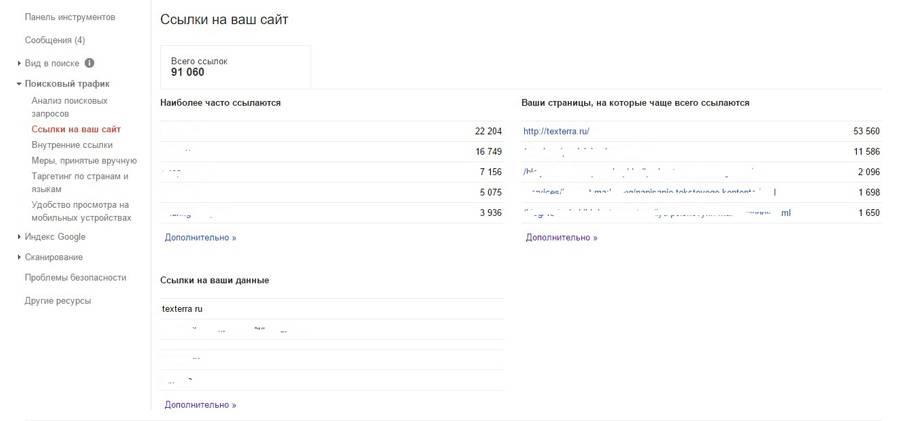
В разделе «Внутренние ссылки» вы найдете соответствующие данные. Обратите внимание на возможность просматривать ссылки на конкретные страницы сайта.
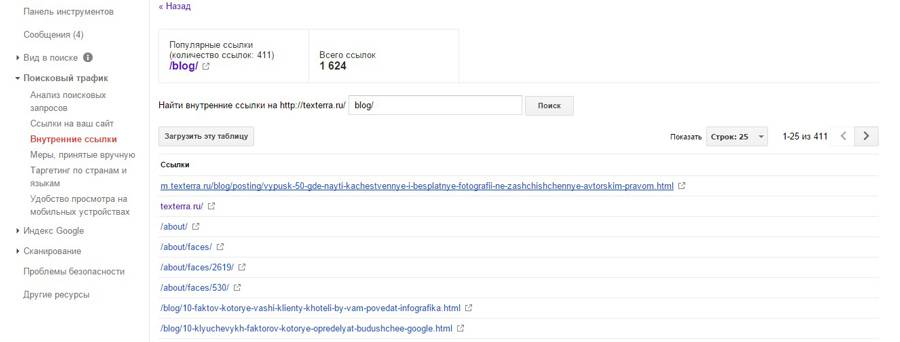
В разделе «Меры, принятые вручную» вы найдете информацию о ручных санкциях Google. Если ваш сайт попал под санкции, воспользуйтесь рекомендациями по лечению.
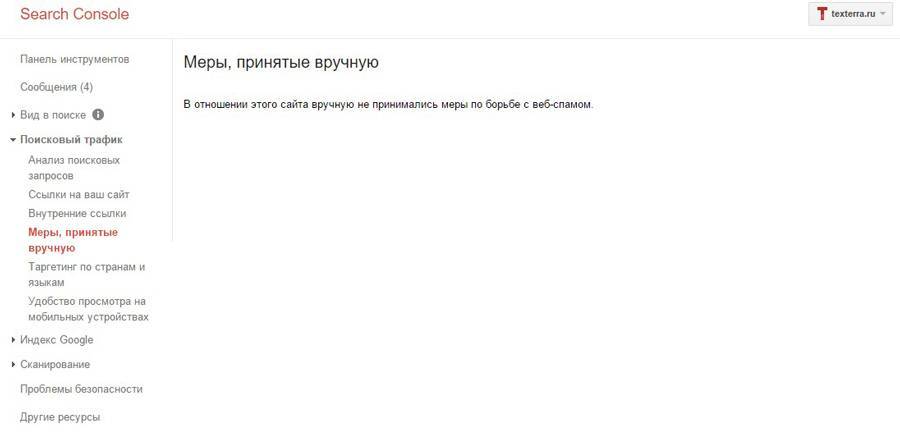
В разделе «Таргетинг по странам и языкам» вы найдете соответствующую информацию. Кстати, если аудитория вашего ресурса живет в разных странах и разговаривает на разных языках, ознакомьтесь с гайдом по созданию мультиязычного и мультирегионального сайта.
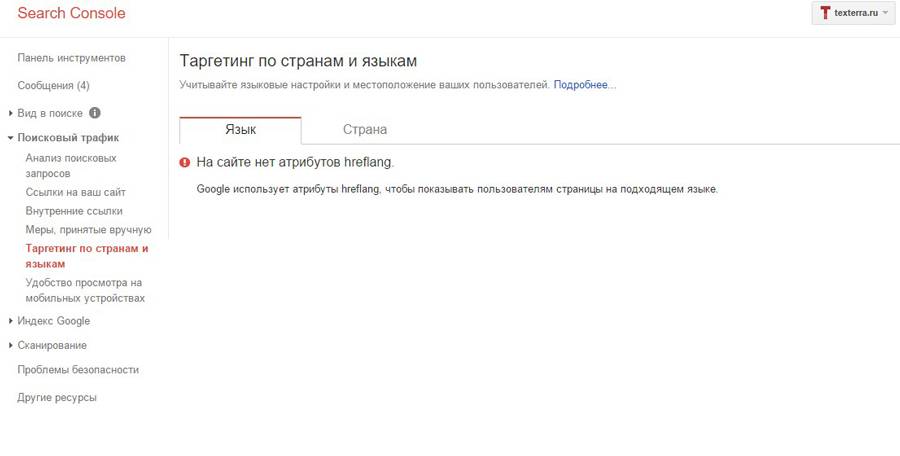
В разделе «Удобство просмотра на мобильных устройствах» можно просмотреть список соответствующих ошибок. Устранить их поможет руководство по адаптации сайтов под мобильный трафик.
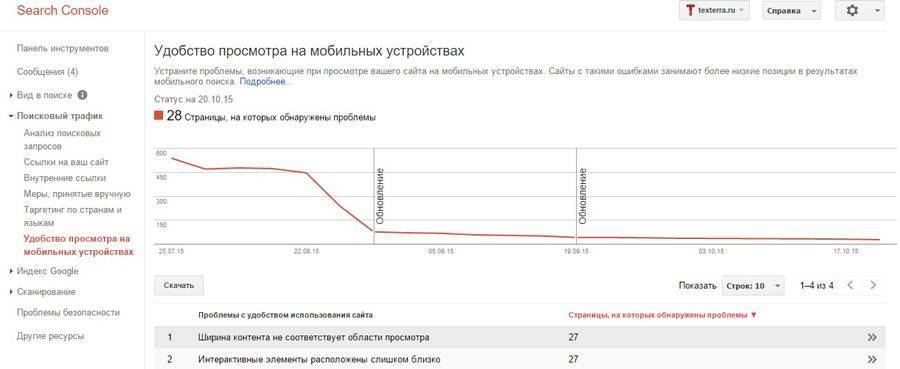
Как следить за индексированием сайта
В подразделе «Статус индексирования» раздела «Индекс Google» есть данные о количестве проиндексированных страниц. Вы можете включить отображение расширенных данных, чтобы увидеть число проиндексированных, заблокированных и удаленных страниц.
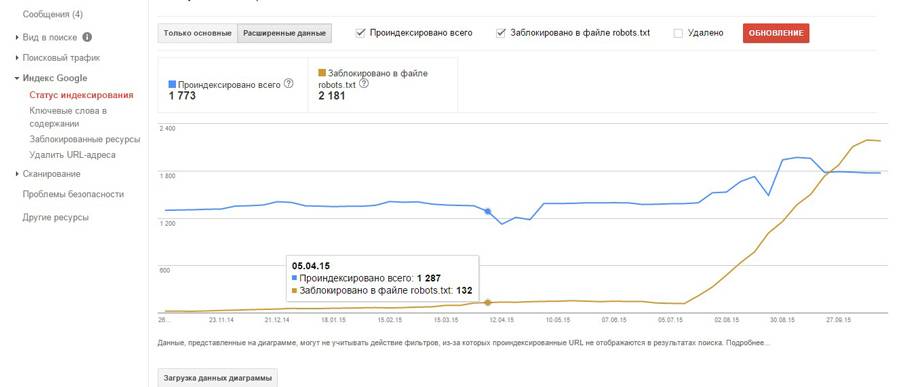
В разделе «Ключевые слова в содержании» есть соответствующие данные. Обратите внимание, вы можете загрузить информацию в виде таблицы.
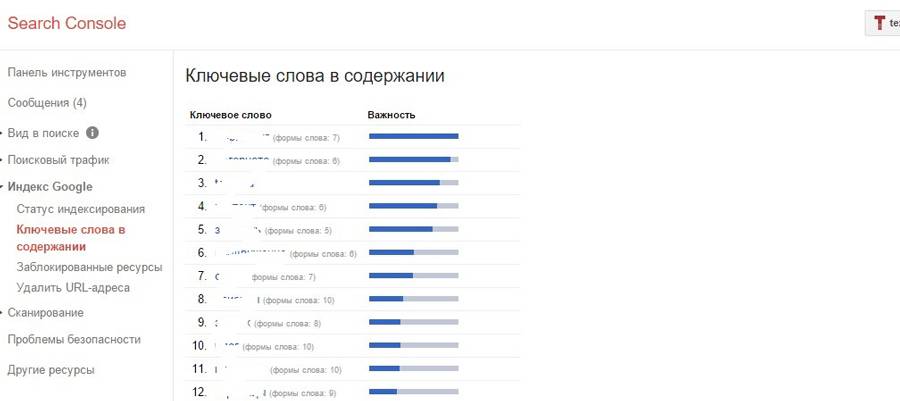
В разделе «Заблокированные ресурсы» содержатся данные о страницах, индексирование которых полностью или частично запрещено. Убедитесь, что на вашем сайте нет ненужных ограничений для поискового робота.
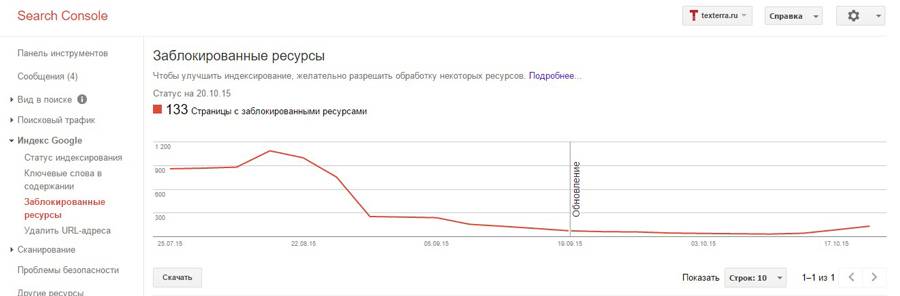
В разделе «Удалить URL-адреса» вы можете временно скрыть некоторые страницы из результатов поиска.
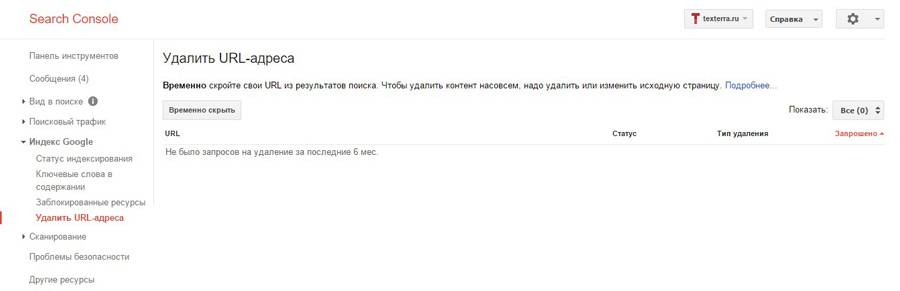
Как оценить и настроить сканирование
В подразделе «Ошибки сканирования» раздела «Сканирование» вы найдете информацию об ошибках на стороне сайта и сервера. После устранения ошибки вы можете уведомить об этом «поисковик».
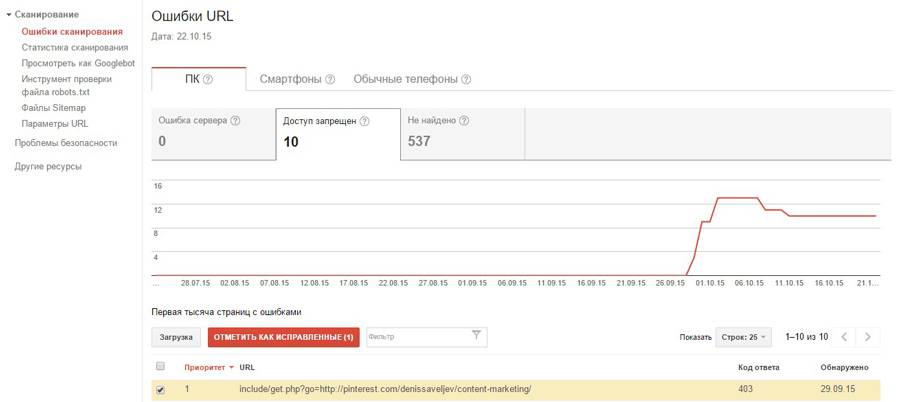
В разделе «Статистика сканирования» можно следить за характеристиками работы робота Google: количеством просканированных страниц, объемом загруженной информации и временем индексирования.

В разделе «Посмотреть, как Googlebot» вы можете узнать, как «видит» ваши страницы Google. Это позволяет отслеживать ошибки сканирования и подтверждать доступность контента. Чтобы воспользоваться инструментом, укажите URL интересующей вас страницы и нажмите кнопку «Получить и отобразить».
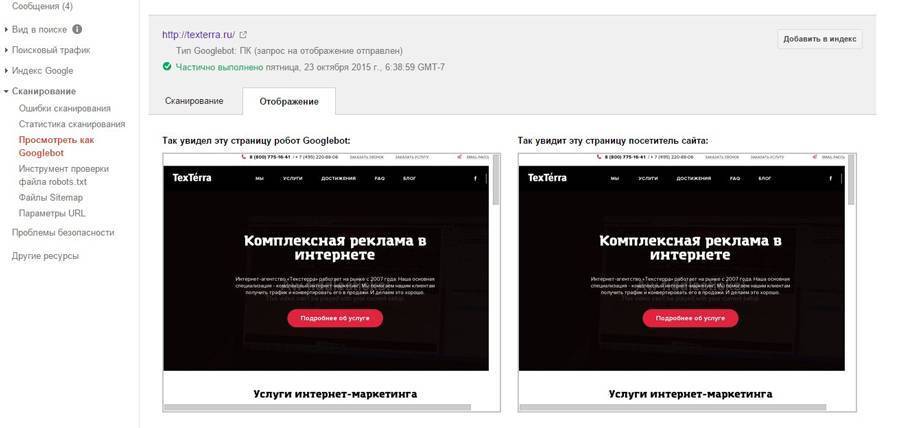
В разделе «Инструмент проверки файла robots.txt вы можете проверить и отредактировать соответствующий файл.
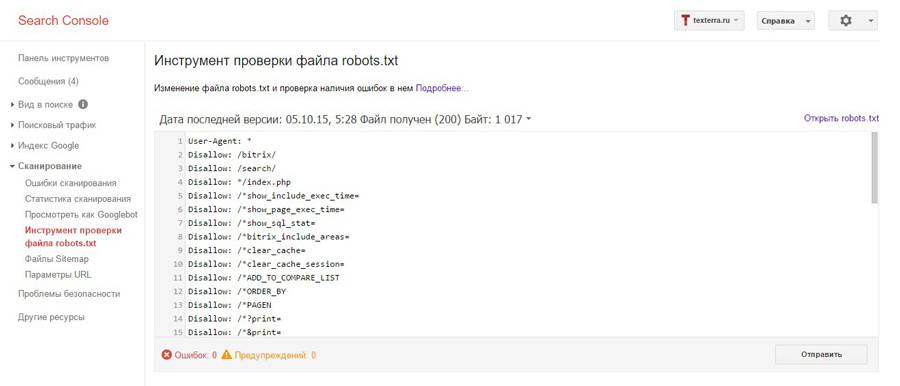
В разделе «Файлы Sitemap» вы можете проверить доступность карты сайта, а также загрузить актуальный файл Sitemap.xml.
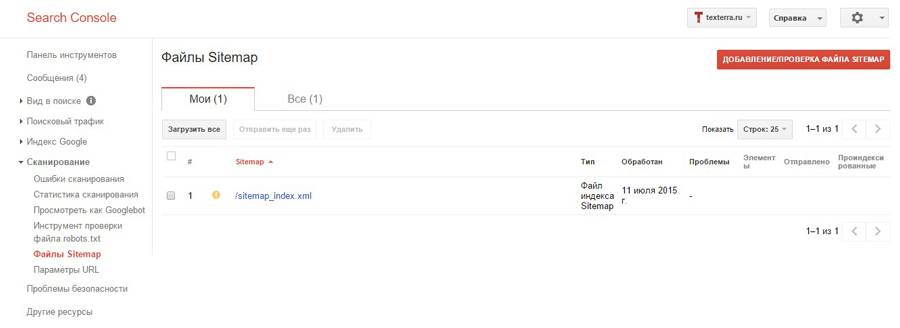
В разделе «Параметры URL» можно настроить параметры сканирования URL. Используйте этот инструмент только по необходимости.
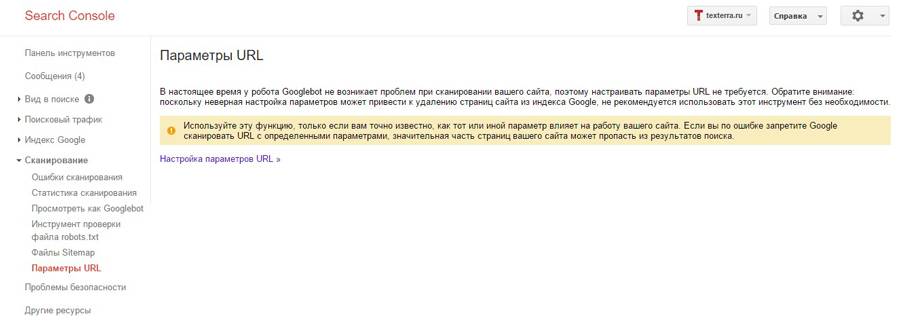
В разделе «Проблемы безопасности» вы найдете соответствующую информацию. Если Google обнаружил на вашем сайте вредоносный код, просканируйте сайт и исправьте проблему.
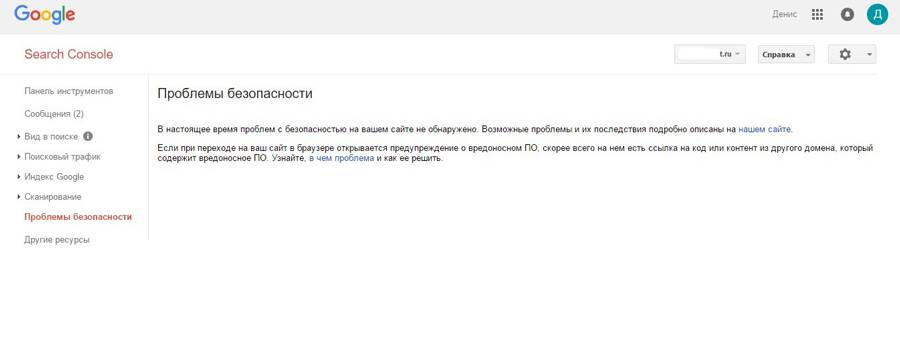
В разделе «Другие ресурсы» вы найдете ссылки на полезные инструменты Google. Используйте их для повышения эффективности сайта.
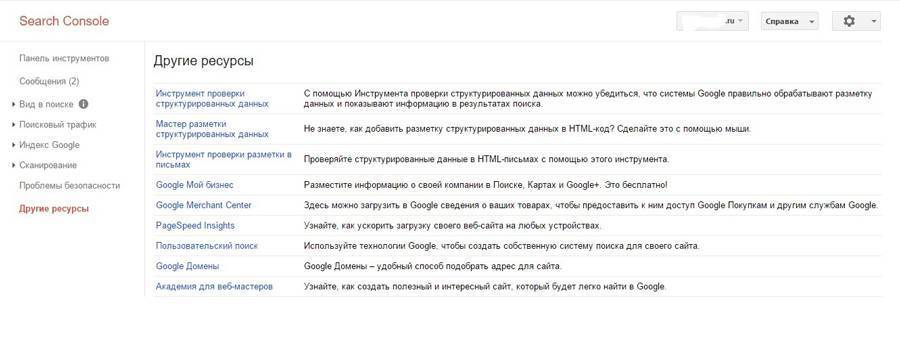
Что выбрать: «Яндекс.Вебмастер» или Search Console
По данным Liveinternet.ru, в сентябре 2015 «Яндекс» удерживал около 60 % поискового рынка рунета, а на долю Google пришлось около 30 % трафика. Два «поисковика» фактически монополизировали рынок. Если вы работаете с русскоязычной аудиторией, используйте кабинеты для вебмастеров «Яндекса» и Google одновременно. Если вы продвигаете проект в буржунете, можете ограничиться Search Console.
Для экономии времени вы можете рутинно использовать один из сервисов, а вторым пользоваться раз в неделю или реже. Ниже вы найдете таблицу сравнения функциональности Search Console и «Яндекс.Вебмастер», которая поможет вам выбрать основной набор инструментов.
|
Функция/Сервис |
«Яндекс.Вебмастер» |
Search Console |
Примечания |
|
Мониторинг ошибок индексирования |
+ |
+ |
Уведомления об ошибках удобнее отслеживать в Search Console. |
|
Отслеживание корректности использования микроразметки |
+/- |
+ |
В Search Console данные отслеживаются автоматически, а в «Вебмастере» необходимо проверять URL или код вручную. |
|
Мониторинг HTML и мета-данных |
— |
+ |
Search Console отслеживает данные автоматически. |
|
Микроразметка страниц |
+ |
+ |
С помощью маркера Search Console размечать страницы удобнее, чем с помощью инструментов в разделе «Вебмастера» «Содержимое сайта». |
|
Проверка и редактирование robots.txt |
+ |
+ |
|
|
Проверка sitemap.xml |
+ |
+ |
|
|
Оценка поисковых запросов |
+ |
+ |
Search Console предлагает больше параметров мониторинга и анализа. |
|
Анализ входящих ссылок |
+ |
+ |
Большинство вебмастеров предпочитает сторонние инструменты анализа внешних ссылок, например, Ahrefs или Opensiteexplorer. |
|
Возможность увидеть сайт «глазами поисковика» |
— |
+ |
Полезная функция, выявляющая проблемы индексации. |
|
Отслеживание и изменение регионального и языкового таргетинга |
+ |
+/- |
В «Вебмастере» эта функция реализована лучше. |
|
Добавление нескольких сайтов, переключение между сайтами |
+ |
+ |
Оба сервиса могут использовать агентства, работающие с десятками сайтов. |
|
Оценка адаптации под мобильный трафик |
— |
+ |
|
|
Настройка параметров URL |
+/- |
+ |
В «Вебвизоре» вы можете настроить только регистр имени сайта и выбрать быстрые ссылки. |
|
Интеграция интерфейса с другими сервисами |
+ |
+ |
|
|
Уведомление об авторстве текста |
+ |
— |
Мэтт Каттс утверждает, что Google точно определяет сайты-первоисточники. А для подстраховки он рекомендует поделиться контентом в «Твиттере» или «Фейсбуке» сразу после публикации. |
|
Юзабилити интерфейса |
+ |
+ |
Панели инструментов для вебмастеров Google и «Яндекса» удобные в использовании. Интерфейс «Вебмастера» более простой для понимания благодаря меньшему числу функций. |
Часть функций панелей для вебмастеров Google и «Яндекс» дублируются. Например, вы можете проверить файлы sitemap.xml и robots.txt, изучить внешние ссылки или проверить геотаргетинг с помощью любого из инструментов.
В кабинетах есть уникальные функции. Например, в «Вебмастере» вы можете подтвердить авторство текста, а с помощью Search Console можно посмотреть на сайт глазами робота. В целом Search Console — более функциональный сервис по сравнению с «Вебмастером». Однако значительную часть его функций можно использовать нечасто. Поэтому при выборе основного инструмента мониторинга руководствуйтесь личными предпочтениями.
Если вам нравятся оба сервиса, поступите так. Используйте «Вебмастер» ежедневно, чтобы следить за доступностью сайта для поисковых роботов. При необходимости решить специфические задачи используйте Search Console. Раз в неделю анализируйте данные, полученные с помощью этого инструмента, чтобы следить за спецификой индексирования ресурса поисковой системой Google.
Используйте Search Console и «Вебмастер» одновременно
Используйте набор инструментов, который вам больше нравится, ежедневно. С помощью второго сервиса решайте специфические задачи и отслеживайте индексирование соответствующей поисковой системой. Из-за лидерства «Яндекса» на поисковом рынке рунета логичнее выбрать в качестве рутинного сервиса «Вебмастер». Его функциональности достаточно, чтобы следить за основными проблемами, препятствующими индексации сайта всеми поисковыми системами. Обязательно сравнивайте данные, полученные с помощью «Вебмастера» и Search Console. Например, вы можете отследить, как ваш сайт находят пользователи «Яндекс» и Google.
В комментариях поделитесь своим мнением о «Вебмастере» и Search Console: какой сервис вы используете и почему, стоит ли по вашему мнению пользоваться двумя кабинетами для вебмастеров, какие функции вы считаете самыми полезными. Также расскажите о проблемах, с которыми вы сталкивались при использовании инструментов для вебмастеров.
azbuka-marketologa-kak-polzovatsya-servisami-yandeks-vebmaster-i-search-console-googletexterra.ru
Google вебмастер: как пользоваться сервисом
Содержание статьи
Инструменты для вебмастеров от Google предоставляют несколько весьма интересных функций, которые необходимы в работе оптимизатора. В этой статье — как посмотреть, сколько раз на вашем сайте встречается ключевое слово и на каких страницах, как просто делать структурированную разметку, что поможет составить ядро для уже имеющегося сайта, как посмотреть ошибки в метатегах и индексации. Если что-то пропущено — прошу в комменты, товарищи.
Главная страница
Правый верхний угол. Справка – здесь много информации от Гугл для вебмастеров. Настройки – можно настроить оповещения по электронной почте и их язык. Добавить сайт – без комментариев.
Левое меню. Все сообщения – сообщения от Гугла касательно ваших сайтов, добавленных в Вебмастер. Другие ресурсы – тут много инструментов:
- Инструмент проверки структурированных данных – проверяет микроразметку (schema.org). О микроразметке нужна отдельная статья, пока что скажу лишь, что она важна в определённых тематиках.
- Мастер разметки структурированных данных – а это очень крутой инструмент, куда можно закинуть страницу и разметить её микроразметкой, просто выделяя на ней объекты (потом, конечно, придётся лезть в код, но вы уже будете двигаться в правильном направлении).
- Инструмент проверки разметки в письмах – это если занимаетесь email-маркетингом и оформляете красиво письма клиентской базе. В таком случае здесь можно проверить валидность их разметки.
- Google Адреса – это как Яндекс Справочник, можно сказать. Сюда надо будет добавлять данные об организации.
- Google Merchant Center – этот раздел нужен, если продаёте что-то на своём сайте, здесь загружаются сведения о магазине и товарах.
- PageSpeed Insights – один из лучших сервисов проверки скорости сайта, даёт довольно исчерпывающую информацию.
- Пользовательский поиск – здесь можно добавить на свой сайт систему поиска от Google.
Это об общем интерфейсе. Когда выбираем сайт, перед нами намного больше возможностей.
Выбрали сайт
С основной страницы мы можем сразу перейти к сообщениям о сайте, ошибкам сканирования, поисковым запросам и файлам Sitemap. Обо всём этом мы упомянем далее.
Дополнительные возможности появляются у кнопки «Настройки».
- Настройки инструментов для веб-мастеров — тут мы можем настроить получение писем от гугла при любой проблеме, советую.
- Настройки сайта – здесь можно настроить основной домен (с www или без www), а также ограничить частоту сканирования сайта (если запросы Googlebot-робота замедляют работу сервера). Только чтобы выбрать основной домен, придется подтвердить права на оба.
- Изменение адреса – это при переносе сайта на новый домен.
- Ресурс Google Analytics – привязывает Аналитикс к Вебмастеру. Рекомендую сразу настроить, если у вас на сайте стоит Аналитикс, так как это поможет видеть в нём статистику по запросам, которые в ином случае значились бы как not provided.
- Пользователи и владельцы сайта – здесь вы можете расшарить доступ к панели Вебмастера другим лицам, с полным или ограниченным доступом.
- Информация о подтверждении – ничего интересного, это каким образом были подтверждены владельцы и кто они.
- Связанные пользователи – здесь была привязка к Google+, но эта сеть оказалась несостоятельной и лавочку стали потихоньку сворачивать, но этот пункт в настройках остался.
Дальше идём по левому меню. С пунктом «Сообщения о сайте» мы уже знакомы, только здесь – исключительно касающиеся выбранного сайта сообщения.
Вид в поиске.
Первый пункт здесь – «Структурированные данные», которыми мы уже в ходе обзора сыты по горло. Если вы не заморачивались с микроразметкой, увидите здесь кучу ошибок.
Маркер – похож на мастер разметки структурированных данных. По сути, выделяет объекты по тому же принципу.
Оптимизация HTML – полезный пункт, он укажет об ошибках с индексацией и метатегами. Здесь можно обнаружить дубли страниц (с одинаковыми заголовками или метаописаниями)
Ссылки сайта – имеются в виду те, что наподобие «быстрых ссылок» в выдаче Яндекса. Если вам автоматически проставили такие «быстрые ссылки», которые вы там не хотели бы видеть, вы можете убрать их оттуда, понизив их рейтинг здесь.
Поисковый трафик.
Здесь первый пункт – «Поисковые запросы». Пожалуй, один из самых основных в Вебмастере Гугл. Здесь две вкладки – «Популярные запросы» и «Популярные страницы». В обоих случаях мы видим удобную диаграмму с соотношением показов и кликов по всем запросам/страницам за определённый диапазон дат.
В первом случае под диаграммой мы видим список запросов, по которым были показы вашего сайта в Google, со статистикой. Можно выгрузить данные в csv или таблицу, показать количество строк для отображения; выбрать, показывать ли только статистику или ещё и данные о её изменении по каждому запросу. Кликнув на заголовки столбцов («Показы», «Клики» и т.д.), можно их сортировать. Кликнув на запрос, можно увидеть действительно подробную статистику по нему. Примерно всё то же самое справедливо и для вкладки «Популярные страницы», только по отношению к страницам, и при клике на урлы отображаются запросы, по которым они были показаны. Фактически по этим данным можно составлять скелет нового семантического ядра и файла распределения — они помогут разбить запросы по страницам. Для более глубокого анализа запросов можно выставить фильтры.
Ссылки на ваш сайт – без комментариев; надо сказать, Гугл Вебмастер находит гораздо больше входящих ссылок, чем аналогичный сервис от Яндекса. Выбираете домен из тех, что «наиболее часто ссылаются», там будет список страниц, на которые с этого домена идут ссылки. Жмёте на название страницы – там будет ссылка на донора. Кликайте «Дополнительно», чтобы увидеть полный список ссылающихся доменов. Справа столбец по вашим страницам-акцепторам – если так удобнее смотреть. Ссылки на ваши данные – это анкоры. Вы можете выгрузить их в таблицы Google (в CSV выгружаются иероглифы), отсортировать и посмотреть, каких анкоров слишком много.
Внутренние ссылки – ну тут инфа, на какую из ваших страниц больше всего ссылок на вашем сайте. Можно отсортировать, а, нажав на название страницы, увидеть, с каких страниц идут ссылки на неё.
Меры, принятые вручную – это только если с вами будут вести борьбу, как со спамером.
Таргетинг по странам и языкам – только если настроите языковой и географический таргетинг. Тогда вам придется впрописывать атрибуты hreflang для обозначения доступных языковых версий сайта.
Удобство просмотра на мобильных устройствах – незаменимо при привлечении мобильного трафика. Показывает страницы с ошибками и подробно описывает эти ошибки.
Индекс Google.
Если мы зайдём в «Статус индексирования«, там мы увидим динамику количества проиндексированных Гуглом страниц и количества заблокированных через роботс.
Ключевые слова в содержании — тут мы увидим, какие ключи чаще всего встречаются на нашем сайте. А кликнув на слово, узнаем ещё и в каких словоформах и на каких страницах (и даже точное количество упоминаний слова на сайте!).
Удалить URL-адреса — удаляем страницу сайта из выдачи Гугла и жалеем, что туда нельзя добавить страницы конкурентов.
Сканирование.
Первый пункт – «Ошибки сканирования» — позволяет обнаружить страницы, отдающие неправильный код ответа или иные ошибки.
Статистика сканирования – просто информация о том, как робот Гугла ходит по вашему сайту.
Посмотреть как Googlebot – можете просканировать страницу как гугловский робот, увидеть время загрузки и добавить страницу в индекс.
Инструмент проверки файла robots.txt – тут ничего необычного.
Файлы Sitemap – сообщает о проблемах и корректности карты сайта, тоже в принципе все ясно.
Параметры URL – сюда стоит лезть, только если наблюдаются проблемы со сканированием сайта.
Проблемы безопасности – только если ваш сайт заражён или связан с другими инфицированными.
Как видно, тут много мощного инструментария для продвижения под Google, но даже если основная цель – Яндекс, тут можно найти кое-что полезное.
znet.ru

